Accessi abil saate SharePointi loenditega lingitud andmetega töötada ühenduseta režiimis. See võib olla kasulik näiteks siis, kui peate kontorist eemal olema või peate tööd jätkama, kui server pole saadaval või kui ühendus serveriga on katkenud.
Ülevaade
Enne SharePointi saidi andmetega ühenduseta töötamist peate esmalt looma Accessi tabelite ja SharePointi loendite vahel lingid. Seejärel saate loendid accessi abil värskendada või analüüsida ühenduseta režiimis. Kui loote uuesti ühenduse, saate andmeid sünkroonida nii, et andmebaasi ja loendeid värskendatakse. Kui teie andmebaasis on päringuid ja aruandeid, saate neid kasutada lingitud andmete analüüsimiseks.
Kui värskendate andmeid ühenduseta režiimis, saate muudatused sünkroonida, kui Access loob uuesti serveriga ühenduse. Kui ilmneb andmekonflikte (nt kui keegi värskendab serveris kirjet samal ajal, kui mõni teine isik värskendab sama kirjet ühenduseta režiimis), saate konflikti sünkroonimisel lahendada.
Accessi tabeleid saate loenditega linkida mitme meetodi abil. Näiteks saate teisaldada oma andmebaasi SharePointi saidile, mis lingib ka andmebaasi tabelid saidi loenditega. Samuti saate eksportida andmed SharePointi saidi andmelehevaate loendist Accessi tabelisse. Näiteks saate Accessi aruande abil andmeid kokku võtta. Lisateavet Accessist SharePointi andmetega linkimise kohta leiate teemast SharePointi loendi andmete importimine või linkimine.
SharePointi loenditega ühenduseta töötamine Accessis
Alates versioonist Access 2010 on lingitud SharePointi loenditega ühenduseta töötamine rohkem Accessi hallatav automaatprotsess. Kui Access ei saa luua ühendust SharePointi saidiga, kus asuvad teie lingitud SharePointi loendid , võib-olla seetõttu, et internetiühendus on katkenud, lülitub Access ühenduseta režiimi. Accessi akna paremas allservas asuval olekuribal kuvatakse teade kõigi SharePointi tabelite ühenduse katkestamise kohta. Kui klõpsate nuppu Fail > teave , kuvatakse ka sarnane teade, mis näitab, et tabelid on ühenduse katkestatud. Kui töötate ühenduseta režiimis, saate SharePointi loendi andmete vahemällu talletatud kohalikus koopias andmeid lisada, redigeerida ja kustutada.
Access proovib sharePointi serveris lingitud loenditega regulaarselt ühendust luua ja uuesti luua. Kui Access taastab ühenduse SharePointi saidiga, kuvatakse lindi all teateriba, kus küsitakse, kas soovite ühenduseta andmeid serveriga sünkroonida.

Klõpsake nuppu Sünkrooni ja Access loob lingitud SharePointi loenditega uuesti ühenduse ning proovib siis andmemuudatusi ühendada.
Vastuoluliste andmemuudatuste lahendamine
Konflikt tekib siis, kui kaks kasutajat muudavad loendi andmete või struktuuri sama osa. Muudatuse esimesena edastanud kasutajal õnnestub muudatused kinnitada, kuid teist kasutajat teavitatakse konfliktist.
Näiteks kasutaja A muudab kolmanda rea veeru Linn veeru Dallas veeruks Seattle ja samal ajal saate lahtri Dallas asemel kasutada Houstonit. Kasutaja A muudatused edastatakse esmalt serverisse ja seejärel teie muudatused. Server teavitab teid konfliktist ja võimaldab teil konflikti lahendada.
Märkus.: Konflikt ilmneb ka siis, kui kasutajad redigeerivad samal real erinevaid lahtreid.
Konfliktiga kirjet ei saa enne konflikti lahendamist muuta.
Kui Access tuvastab teie ühenduseta muudatuste SharePointi serveriga sünkroonimisel andmekonflikte, kuvatakse dialoogiboks Konfliktide lahendamine .
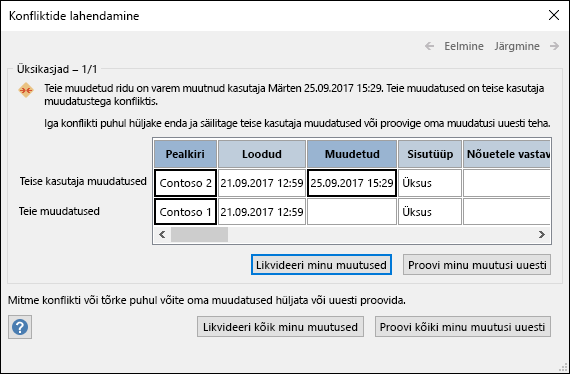
Tehke ühte järgmistest.
-
Praegu kuvatava konflikti või tõrke lahendamiseks kirjesse tehtud muudatusi ignoreerides klõpsake käsku Hülga minu muudatused. Teie muudatused lähevad kaotsi.
-
Kõigi ootel konfliktide ja tõrgete lahendamiseks, ignoreerides kõiki loendis tehtud muudatusi, klõpsake käsku Hülga kõik minu muudatused.
-
Praegu kuvatava konflikti või tõrke lahendamiseks muudatuste uuestirakendamisega klõpsake nuppu Proovi minu muutusi uuesti. Konflikti korral kirjutavad teie ja teine kasutaja sama veeru muutmisel teise kasutaja muudatused üle. Kui redigeerite erinevaid veerge, ühendatakse teie muudatused teise kasutaja muudatustega.
-
Kõigi ootel konfliktide ja tõrgete lahendamiseks muudatuste uuestirakendamisega klõpsake nuppu Proovi kõiki minu muutusi uuesti.
-
Järgmise konflikti või tõrke üksikasjade vaatamiseks klõpsake dialoogiboksi paremas ülanurgas nuppu Edasi .
-
Eelmise konflikti või tõrke üksikasjade vaatamiseks klõpsake dialoogiboksi paremas ülanurgas nuppu Eelmine .
-
Konfliktide ja tõrgete hilisemaks lahendamiseks klõpsake dialoogiboksi tiitliribal nuppu Sule .
Märkmed
-
Üksikasjaruudustikus kuvatakse kõik teie praeguse vaate veerud. Kui veerud pole nähtavad, kasutage kerimiseks horisontaalset kerimisriba või lohistage dialoogiboksi parempoolset serva, et suurendada üksikasjaruudustiku laiust.
Veeru sisu suumimiseks klõpsake üksikasjaruudustikus veergu. Teie ja teise kasutaja muudatused kuvatakse dialoogiboksis Välja üksikasjad . Dialoogiboks on kasulik ka RTF-vormingu muudatuste kuvamiseks.
-
Kui teie või teine kasutaja kustutab rea, kuvatakse üksikasjaruudustikus andmerea asemel rida Kustutatud. Kui teine kasutaja kustutab rea, ei kuvata dialoogiboksis kasutaja nime ega kustutamise kuupäeva ega kellaaega. Samuti ei saa te oma muudatusi uuesti proovida.
Veebiteenuste ja SharePointi tabelite vahemällu salvestamise suvandi määramine
Access 2010 ja rakenduse uuemate versioonide korral on uute andmebaaside korral veebiteenuste ja SharePointiga lingitud tabelite vahemällu salvestamine vaikesätteks.
-
<c0>Kasuta vahemäluvormingut, mis ühildub rakendusega Microsoft Access 2010 ja selle uuemate versioonidega</c0>. Selle suvandi valimisel teeb Access lingitud andmetest koopia ja salvestab selle kohaliku eksemplarina vahemällu. See säte võib lingitud andmetega töötamisel jõudlust suurendada. Sel juhul laaditakse ja kuvatakse lingitud andmed senisest kiiremini.
-
<c0>Tühjenda sulgemisel vahemälu</c0>. Selle suvandi valimisel tühjendab Access andmebaasi sulgemise korral vahemälu sinna salvestatud kohalikest andmetest.
-
Ära kunagi vahemälu Valige see suvand, kui soovite, et Access ei salvestaks lingitud SharePointi andmeallikatega töötades kohalikku andmekoopiat vahemällu.
Märkus.: Ruudu Kasuta vahemäluvormingut, mis ühildub rakendusega Microsoft Access 2010 ja selle uuemate versioonidega tühjendamisel pole suvand Tühjenda sulgemisel vahemälu ja Ära kasuta vahemälu saadaval.
Kas Accessis saab ühenduseta töötada käsitsi?
Accessis lingitud SharePointi andmetega ühenduseta töötamise käsitsi juhtimiseks peate tühjendama dialoogiboksis Accessi suvandid sätte Kasuta vahemäluvormingut, mis ühildub rakendusega Microsoft Access 2010 ja uuemate versioonidega . Vaadake eelmist jaotist selle suvandi leidmise ja määramise kohta.
Märkus.: Võimalik, et teil palutakse pärast sätte muutmist andmebaas sulgeda ja uuesti avada.
Kui olete tühjendanud sätte Kasuta vahemäluvormingut, mis ühildub rakendusega Microsoft Access 2010 ja uuemate versioonidega, kuvatakse menüüs Välisandmed käskude rühm Veebiga lingitud loendid.
SharePointi loendiandmetega selles režiimis ühenduseta töötamiseks klõpsake nuppu Tööta ühenduseta.
Ühenduseta loendite sünkroonimiseks serverist pärinevate andmetega klõpsake nuppu Sünkrooni.
Lingitud tabelite ühenduse taastamiseks pärast ühenduseta töötamist klõpsake nuppu Tööta võrgus.










